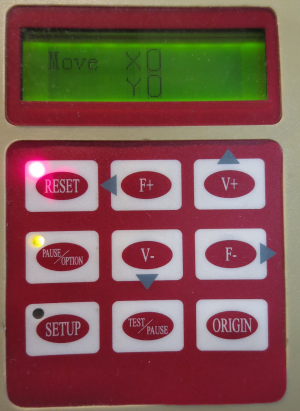Dies ist eine alte Version des Dokuments!
Inhaltsverzeichnis
Arbeiten mit dem Schneidplotter
Unser Schneidplotter kann derzeit unter Linux mit der Inkscape-Erweiterung Inkcut betrieben werden. Die Erweiterung konnte derzeit leider noch nicht unter Windows zum Laufen gebracht werden. Die Installation unter OS X ist jedoch auch möglich. Näheres zur Installation siehe hier: Installation von Inkcut unter Linux
Vorbereitung der Zeichnung
Vorlagen für den Schneidplotter können mit vielen gängigen Vektorzeichenprogrammen erstellt werden. Da für das Schneiden in der Zeichnung nur die Linien enthalten sein dürfen, die auch tatsächlich geschnitten werden sollen, muss beim Erstellen oder Vorbereiten der Zeichnung darauf geachtet werden. Insbesondere bei vielen vorhandenen Vektorzeichnungen Vorsicht geboten, da bei übereinandergelegten gefüllten Objekten verdeckte Kanten vorhanden sein können, die zu ungewollten Schnitten führen. Als Beispiel sei hier unser Fablab-Logo aufgeführt:
Zunächst sieht alles perfekt aus. Das Logo ist als Vektordatei geöffnet.
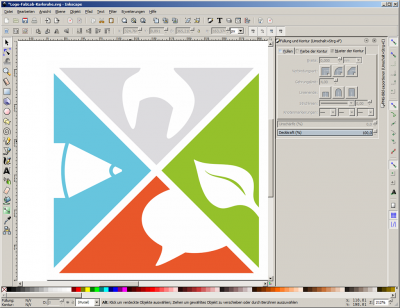
Nun wird das Logo selektiert, alle Gruppierungen aufgelöst, alle Füllungen auf transparent gesetzt, sowie die Farbe der Konturen auf Schwarz:
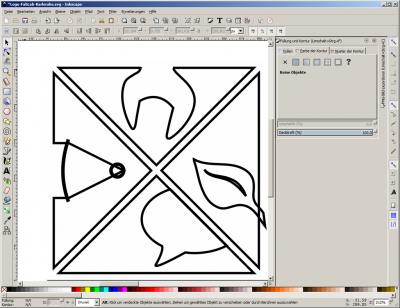
Beim Bleistift und dem Blatt sehen wir solche ungewünschten Linien, die zunächst über Pfadoperationen wie Differenzbildung etc. beseitigt werden müssen. Sobald diese ungewollten Linien beseitigt sind, kann geschnitten werden:
Sind bei vorhandenen Vektorzeichnungen, die ursprünglich für Druckzwecke erstellt wurden, zuviele verdeckte Linien enthalten, so kann es sinnvoll sein, diese zunächst in einer entsprechenden Auflösung (z.B. 300dpi) als PNG-Bild zu exportieren, um diese danach in Inkscape mit der Option „Bitmap nachzeichnen“ wiederum zu vektorisieren.
Weiterhin ist es wichtig ist, dass ALLE zu schneidenden Objekte wie Rechtecke, Ellipsen, Text für das Schneiden zuvor in Pfade umgewandelt werden. Daher ist die Empfehlung beim Erstellen der Zeichnung wie folgt zu verfahren:
- Zunächst alle Objekte so einfach als möglich konstruieren. Frühzeitig Pfade verschmelzen und Differenzen bilden, sofern dies eine spätere Änderung der Zeichnung nicht erschwert.
- Bestimmte Objekte, insbesondere Text, jedoch nicht im Pfade umwandeln, da dies spätere Korrekturen erschwert.
- Das endgültige Zerlegen in Pfade immer an einer Kopie der Zeichnung vornehmen.
Folie in den Plotter einlegen
Bevor jetzt geschnitten wird, muss das Messer eingestellt und eingesetzt werden, sowie die Folie in den Cutter eingelegt werden. Es gibt Messer mit drei unterschiedlichen Schneidwinkeln: 30°, 45° und 60°.
Je dicker das zu schneidende Material, desto flacher muss die Klinge über das Material geführt werden.
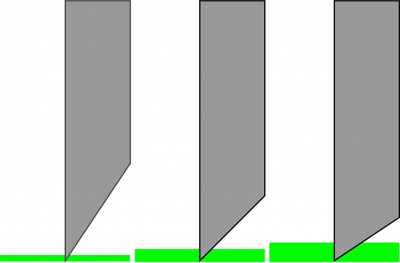
Der Nachteil des flacheren Winkels liegt jedoch darin, dass die Schneidequalität bei spitzen Winkeln und engen Kurven abnimmt. Generell sollte daher bei flacheren Winkeln auch mit geringerer Vorschubgesschwindigkeit gearbeitet werden.
Vor dem Schneiden muss überprüft werden, dass das Messer frei drehend im Messerhalter sitzt, keine Staubablagerungen das Drehen blockieren. Das Messer darf auch nur soweit aus der Halterung herausstehen, wie es notwendig ist, damit die Folie, jedoch nicht die darunterliegende Trägerfolie durchgeschnitten wird. Hierzu wird der Messerhalter von Hand ohne zusätzlichen Druck über ein Reststück Folie geführt, und die Schnitttiefe getestet.
Wenn Papier oder andere Materialien ohne Trägerfolie geschnitten werden sollen, ist auf das Schneidbett des Plotters (wenn nicht ohnehin schon vorhanden) ein Streifen dickeres Isolierband zu kleben. Die Schnitt-tiefe des Messers wird dabei so eingestellt, dass das Isolierband nicht ganz durchtrennt wird.
Bei der Ausrichtung der Folie ist darauf zu achten, dass die Zeichnung gegenüber der Bildschirmansicht um 90° gedreht geschnitten wird. Die untere linke Ecke der ausgewählten Elemente am Bildschirm entspricht rechten Ecke am Plotter. Wegen des unvermeidbaren Schlupfes beim Materialtransport in Y-Richtung, ist die Wiederholgenauigkeit des Plotters in X-Richtung besser. Die Zeichnung ist daher unter Umständen so zu drehen, dass mehr Schnitte in X-Richtung (Y-Richtung am Bildschirm) durchgeführt werden.
Weiterhin ist darauf zu achten, dass immer nur die selektierten Pfade geschnitten werden, und der Ursprung beim Plotter der unteren linken Ecke der Selektion entspricht:
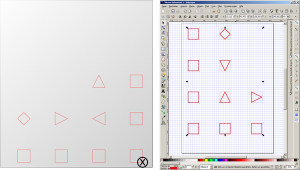
Wenn in einer Zeichnung also nur weniger Elemente ausgewählt werden, verschiebt sich dadurch der Ursprung!
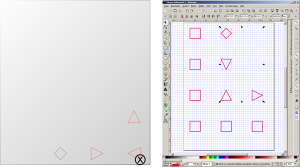
Es kann also nicht -wie zum Beispiel beim Lasercutter- nach einem Abbruch (Reset-Taste) mit dem Rest der Zeichnung fortgefahren werden! In einem solchen Fall müsste zumindest das Teilelement, welches zuvor die linke untere Ecke gebildet hat, in der Selektion enthalten sein!
Nun wird die Folie möglichst senkrecht in den Plotter eingelegt. Dies gelingt am einfachsten, wenn die Folie rechtwinklig abgeschnitten sit, da hierbei die vordere Folienkante an einer der Vertiefungen des Plotters ausgerichtet wird.
Die Anpressrollen werden dann möglichst weit aussen auf die Folie aufgesetzt. Allerdings sollte die Folie noch gut einen Zentimeter über die Anpressrollen hinausstehen, so dass sichergestellt ist, dass auch beim Auftreten von etwas Schlupf oder schiefen Einlegens, die Rollen immer greifen können.
Desweiteren ist darauf zu achten, dass die Antriebsrollen im mittleren Bereich des Plotters unterbrochen sind:

In diesem Bereich (Auf der Oberseite durch eine schwarze Markierung kenntlich gemacht) dürfen die Anpressrollen nicht aufgesetzt werden, da ansonsten kein Folienvorschub erfolgen wird. In diesem Fall einfach die Folie etwas mehr nach links einlegen. Es besteht kein Zwang, dass die Folie immer am rechten Rand eingelegt wird, da der Nullpunkt des Scheidevorganges beliebig gesetzt werden kann!
Das Messer bzw. die Folie kann nach Drücken der „Pause/Option“ beschrifteten Taste mit den vier Pfeiltasten an die gewünschte Stelle gefahren werden:
Wird danach ORIGIN gedrückt, wird die angefahrene Position als neuer Nullpunkt gespeichert. Wird danach wieder „Pause/Option“ gedrückt, so fährt das Messer bzw. die Folie zum ursprünglichen Ausgangspunkt zurück.
Eine ideale Startposition sieht so aus:

to be continued